Crearea unei foi de calcul pentru Calc
Titlul lucrării: Crearea unei foi de calcul în OpenOffice.org Calc
Specializarea: Informatică, Cibernetică și Programare
Descriere: Activitatea de laborator №13 Creați foi de calcul în OpenOffice.org Calc: Hardware PC: Ferestre OpenOffice.org Calc. Obiectiv: achiziționarea și consolidarea deprinderilor practice în parte teoretică OpenOffice.org Calc Ce este Calc Calc este un modul electronic
Mărime fișier: 299.5 KB
Munca Descarcate: 105 de persoane.
Activitatea de laborator №13
Creați foi de calcul în OpenOffice.org Calc
Hardware: PC
Software-ul: Windows. OpenOffice.org Calc.
Obiectiv: achiziționarea și consolidarea abilităților practice în OpenOffice.org Calc
Calc este componenta de calcul tabelar din OpenOffice.org (OOo). În datele de calcul tabelar pot fi introduse, de obicei numerică, apoi manipula aceste date pentru a produce anumite rezultate.
Puteți introduce date și apoi utilizați Calc într-un # 145; Ce-Dacă # 146;, modificarea unora dintre aceste date și prin observarea rezultatelor obținute fără a trebui să retipariti toate datele.
Avantajul principal al foilor de calcul electronice este faptul că datele sunt mai ușor să se schimbe. Dacă ați utilizat funcțiile corecte și formulele, programul se va aplica în mod automat aceste modificări.
Foi de calcul, foi și celule
Calc lucrează cu elemente numite foi de calcul. Spreadsheets sunt compuse dintr-un anumit număr de foi. fiecare dintre acestea conținând un bloc de celule dispuse în rânduri și coloane.
Aceste celule sunt elementele individuale # 151; text, numere, formule, și așa mai departe. # 151; reprezentând datele care sunt afișate și manipulate.
Fiecare foaie de calcul poate avea mai multe foi și fiecare foaie poate fi compus din mai multe celule individuale. Calc Fiecare foaie poate avea un maxim de 65.536 de rânduri și coloane 245 maxime (de la A la IV). Aceasta este 16,056,320 celule individuale pentru fiecare coală.
Componentele ferestrei principale Calc
Când descărcarea Calc pentru a efectua, fereastra principală este așa cum este prezentat în Fig. 1.
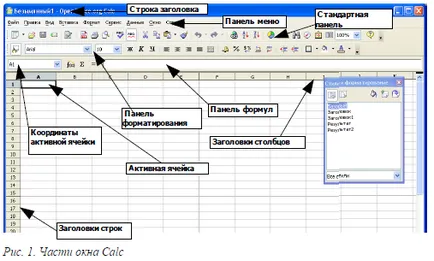
Sarcina №1. Formatarea datelor în foile de calcul
1. Porniți OpenOffice.org Calc.
2. Salvați registrul de lucru ca „foaie de calcul“ în folderul LR_№9 pe unitatea H:
3.Sozdayte tabelul de mai jos. (Culoarea galbenă în tabel marcate cu numere de rânduri și coloane în numele Calc. Procedura cm. Tabelul de mai jos).
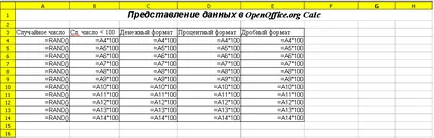

53. Executați comanda „Tools \ Options \ OpenOffice.org Calc \ Type“ și setați modul de afișare a formulelor. În cazul în care obține un tabel de forma următoare, constând din 10 rânduri:
54 Selectați coloanele A-F, executa comanda "format \ Column \ lățime optimă"
55. Executați comanda „Tools \ Options \ View“ și scoateți modul de afișare formule.
56. Evidențiați coloanele A-F, executa comanda "format \ Column \ lățimea optimă"
57. Creați două liste de cinci nume: primul # 150; Studenții din primul subset; al doilea - al doilea subgrup de elevi (Tools / Options / Liste / OpenOffice.org Calc / Sort Liste și faceți clic pe butonul Nou din „Elements“ linie cu linie nume de tip și faceți clic pe Add și OK).
tip de celulă 58. G3 "Grupul 1".
59. În numele de tipul de celule G4 studentului în prima listă, cursorul este setat pe mânerul de umplere și trage în jos.
60. tip de celule H3 "grupul 2".
61. În numele H4 celula de selectare a studentului în a doua listă, cursorul este setat pe mânerul de umplere și trage în jos.
celulă 62. Selectați A4-H14 și a instala frontierele externe și interne ( „Format \ Page \ Borders“, selectați tipul de linie, culoare, faceți clic pe butonul „interne“ și „externe“)
63. Salvați cartea sub numele de „foaia de calcul“ în folderul LR_№9 pe unitatea H:
1. Crearea unui nou registru de lucru (File / New)
2. Salvați registrul de lucru ca „vânzări“ în dosarul LR_9 pe unitatea H:
3.Sozdayte tabelul de mai jos. (Procedura cm. Tabelul de mai jos).
vânzări

= INT (RAND () * (30 - 10) + 10)
= INT (RAND () * (50 # 150; 20) + 20)
19. Cursorul este setat la celula F5 mânerul de umplere. apăsați butonul din stânga și trageți cursorul în jos la linia №14.
20. Pentru generarea de numere aleatoare într-o valoare monetară în intervalul de la 50 la 150 este necesară pentru a introduce formula G5 celulă:
= RAND () * (150 # 150; 50) 50)
21. Cursorul este setat la G5 de celule mâner de umplere. apăsați butonul din stânga și trageți cursorul în jos la linia №14.
22. Pentru a reprezenta numerele în format moneda pentru a aloca o coloană numită „Price“ (click pe butonul din stânga al mouse-ului pe numele coloanei, adică, litera G), executați Format de comandă / celule / numere / bani / Set două zecimale OK .
23. Pentru a găsi „Suma“ valorile din coloana, trebuie să vă înmulțiți valorile coloanei „vândute numai“ și „preț“. In H5 celula pentru a introduce o formulă:
24. Pentru a determina cantitatea de „TOTAL“ pentru a poziționa cursorul în C15 celulei și introduceți formula:
25. Cursorul este setat la C15 de celule mâner de umplere. apăsați butonul din stânga și trageți cursorul spre dreapta la F15 celulei.
26. Cursorul este setat în celula H15 și introduceți formula:
vânzări
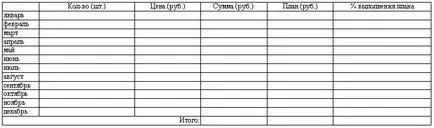
12. Instalați frontierele exterioare și interioare ale mesei. Selectați din tabel, selectați Format / celule / cadru / clic contorizează extern și intern, selectați tipul liniei, OK.
13. Setați opțiunile de pagină.
14. Salvați registrul de lucru (clic pe „Salvați).
15. Crearea unei liste №4. (Insertion / foaie).
16. Copiați tabelul frunză la frunză №3 №4.
17. Instalați modul de afișare formule. Selectați Instrumente \ \ OpenOffice.org Calc \ View / formule Opțiuni și OK.
18. Selectați din tabel și selectați Format / coloana / lățime optimă.
19. Setați opțiunile de pagină.
20. Redenumiți toate foile de carte sub numele Tablitsa№1, Tablitsa№2, Tablitsa№3, Tablitsa№4 (click-dreapta pe numele foii, selectați „Redenumire).
21. Salvați registrul de lucru (clic pe „Salvați).
22. Termina lucrul la OpenOffice.org Calc.
23. Rezultatele arată un antrenor.
Încheierea lucrărilor: